バックアップについて
バックアップは重要!
弥生会計の事業所データは、通常、弥生会計を閉じたときに、
自動的に最新状態で更新され、パソコンのハードディスクの中に保存されます。
しかし、このデータは、何かの拍子に破損してしまう可能性があり、
ランタイムエラーなどの原因にもなります。
データが破損してしまうと、それまで蓄積してきた会計データが水の泡ということにもなりかねません。
このような事態にならないために、バックアップ(データの複製)はこまめにとるようにしましょう!
自動バックアップ機能について
初期設定では、弥生会計を閉じたときに、自動的にバックアップするように設定されています。
バックアップは5つまで履歴を残すようになっており、古いものから順に、上書きされます。
バックアップファイルは、「マイドキュメント」→「Yayoi」→「弥生会計09データフォルダ」
→「Backup」フォルダの中に保存されます。
また、自動バックアップ機能の設定を変更するには、
クイックナビゲータの「導入」タブをクリックして、[環境設定]アイコンをクリックし、
「環境設定」ダイアログボックスの「起動・終了の設定」タブから設定します。
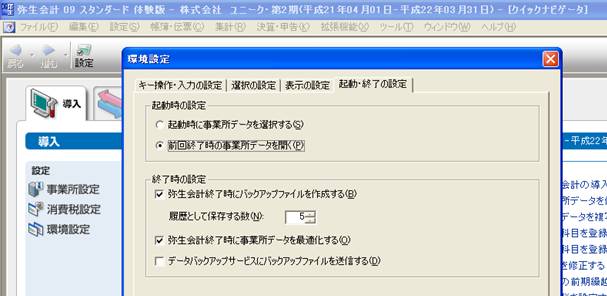
手動でバックアップする方法
自動バックアップ機能は、あくまでも、パソコンのハードディスク内に保存しておくものです。
パソコンのハードディスク自体が壊れていたり、パソコンを紛失したりすると、
データを復旧することができません。
このような事態に備えて、外部の記憶媒体にバックアップをとっておきましょう!
たとえば、外付けのリムーバブルディスク(MOディスクや、USBメモリなど)に、
手動でバックアップを行うには、次のように操作します。
まず、クイックナビゲータの「事業所データ」タブから、[バックアップ]アイコンを選択します。
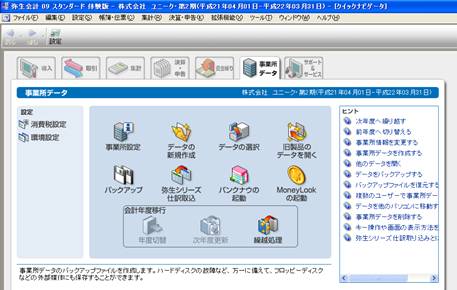
CD-R/RWにバックアップする方法
CD-R/RWにバックアップする場合、
データを直接書き込むことができません。
いったんデスクトップなどにバックアップし、
そのファイルをCD-R/RWに書き込むようにしましょう。
直接バックアップできる記憶媒体は、フロッピーディスク、
MOディスク(光磁気ディスク)、メモリースティックなどです。
データの容量に応じたものを選びましょう。
バックアップファイルを復元するには
リムーバブルディスクに保存したバックアップファイルを復元するには、
次のように操作します。
「ファイル(F)」→「バックアップファイルの復元(R)」を選択します。
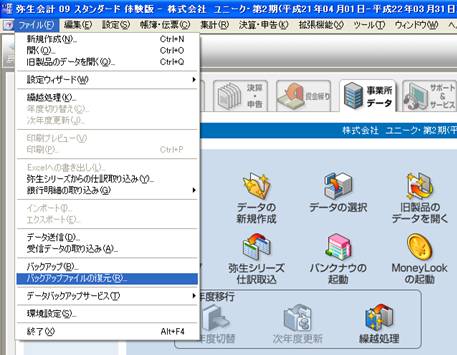
「参照」ボタンから、リムーバブルディスクを選択し、
目的のファイルを選択して、「開く」ボタンをクリックします。
読み込み元が正しければ、「OK」をクリックします。


